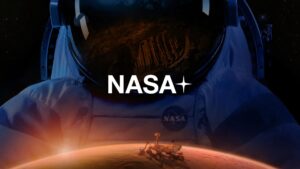ทุกวันนี้การแต่งรูปเป็นเรื่องง่ายมาก ๆ ทุกคนสามารถถ่ายรูปและนำมาแต่งภาพสวย ๆ ได้ด้วยตัวเอง โดยที่ไม่ต้องพึ่งโปรแกรมในคอมพิวเตอร์ เนื่องจากในปัจจุบันมี มีแอพลิเคชั่นแต่งรูปอยู่มากมายให้เราเลือกดาวน์โหลดมาใช้งานผ่านมือถือ ซึ่งจะช่วยให้การแต่งรูปเป็นเรื่องที่ง่าย ใครก็สามารถทำได้ด้วยตัวเอง บทความนี้ขอแชร์เทคนิค แต่ง รูปภาพ ออนไลน์ ด้วยแอพลิเคชั่นที่ชื่อว่า “PicsArt” ใครอยากแต่งภาพในมือถือง่าย ๆ มาดูกันเลย
PicsArt แอพ แต่ง รูปภาพ ออนไลน์ ในมือถือ ใช้งานง่าย แต่งได้ในแบบที่ต้องการ

หลายคนที่ชอบแต่งรูปน่าจะรู้จักแอพนี้เป็นอย่างดี แต่ใครที่ยังไม่รู้จักกับ โปรแกรมแต่งรูปฟรี อย่าง PicsArt เราขออธิบายให้เข้าใจว่านี่คือแอพแต่งภาพที่มีฟังก์ชั่นการใช้งานหลากหลาย หากใครที่อยากแต่งภาพในมือถือง่าย ๆ เอาไว้โพสต์ลงโซเชียล หรืออยากแต่งภาพสินค้า PicsArt ก็ถือเป็นตัวเลือกที่น่าสนใจไม่น้อย เพราะสามารถแต่ง รูปภาพ ออนไลน์ ได้ง่าย และวันนี้เราก็มีเทคนิคแต่งภาพด้วยฟังก์ชั่นต่าง ๆ ในแอพนี้มาแชร์ให้ด้วย
- ฟังก์ชั่นการเพิ่มภาพถ่าย
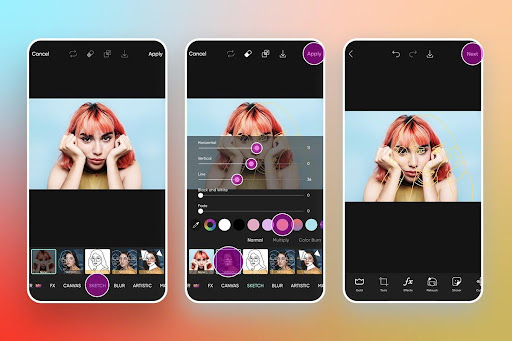
เมื่อเข้าแอพ PicsArt มาแล้ว คลิกปุ่ม (+) ที่อยู่ตรงกลางด้านล่าง ตามด้วยตัวเลือก “ภาพถ่ายฟรี” และคลิกช่องที่เป็นรูปแว่นขยาย เสิร์ชหาและเลือกภาพพื้นหลังที่ต้องการ เสร็จแล้วคลิกที่ฟังก์ชั่น “เพิ่มภาพถ่าย” และเลือกภาพถ่ายในแกลอรี่ ใครอยากแต่งรูปออนไลน์ ฟิลเตอร์ ง่าย ๆ ก็เลือกใช้ฟังก์ชั่นหลักได้เลย เทคนิคการแต่งภาพให้สมจริงคือการใช้ลูกศรยุบและขยายภาพ โ ให้เลือกวางภาพในตำแหน่งที่ต้องการได้เลย
- ฟังก์ชั่นการใช้เอฟเฟค
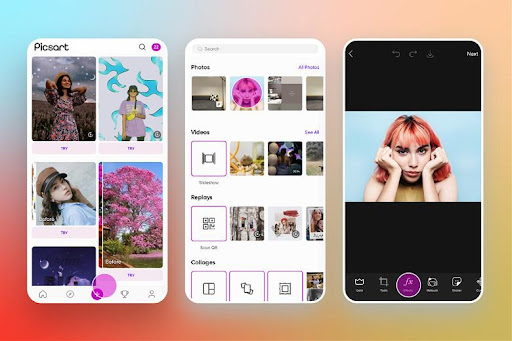
แต่งภาพให้เด่นโดยใช้ขอบและเลือกสีที่ต้องการ แนะนำให้เลือกสีที่เข้ากับพื้นหลังได้ดี หากจะปรับขนาดของขอบก็สามารถเลือกที่เมนู “จำนวน” และปรับตามต้องการ อาจเพิ่มดีเทลด้วยเงาก็ได้ หรือถ้าจะใช้งานประเภท แต่งรูปออนไลน์ แต่งหน้า ก็สามารถเลือกเอฟเฟคและสีที่เข้ากับพื้นหลังได้เลย เสร็จแล้วคลิกที่ฟังก์ชั่น “นำไปใช้” หลังจากนั้นหากต้องการเพิ่มภาพก็สามารถคลิกที่เมนู “เพิ่มภาพถ่าย”
- ฟังก์ชั่นการใส่ข้อความ
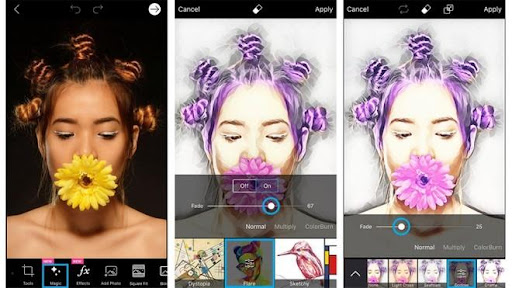
หากต้องการ แต่งรูปออนไลน์ ใส่ข้อความ ให้คลิกไปที่เมนู “ข้อความ” จากนั้นพิมพ์ข้อความที่ต้องการ เสร็จแล้วคลิกที่เครื่องหมายถูกด้านบน ต่อมาเลือกสีขอบตัวอักษรด้วยเมนู “ลายเส้นที่วาด” เลือกสีขอบและปรับขนาดความหนา-บาง ด้วยฟังก์ชั่น “จำนวน” จากนั้นปรับขนาดของตัวอักษรและเลื่อนไปวางในตำแหน่งที่ต้องการ เมื่อทำเสร็จแล้วให้คลิกที่คำว่า “นำไปใช้” ด้านบน
- ฟังก์ชั่นการเพิ่มองค์ประกอบ
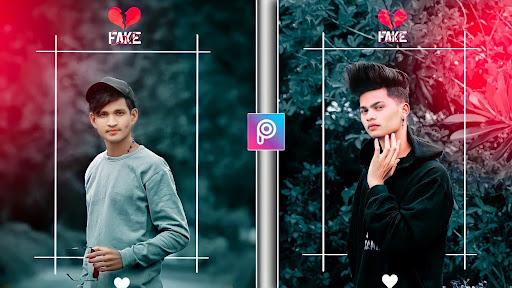
เริ่มต้นด้วยการเลือกฟังก์ชั่น “เครื่องมือ” ที่อยู่ด้านล่าง และเลือกเมนู “สติกเกอร์” เพื่อเพิ่มองค์ประกอบให้กับภาพ หรือถ้าจะ แต่งรูปออนไลน์ ใส่กรอบ ง่าย ๆ ก็เลือกเมนูเพิ่มกรอบให้รูปภาพได้เลย คลิกที่เมนู “นำไปใช้” และถ้าอยากเพิ่มความฟรุ้งฟริ้งให้คลิกที่ฟังก์ชั่น “แปรง” ด้านขวามือ เลือกหัวแปรงและเอฟเฟคที่ชอบ ใช้ปลายนิ้วลากไปยังจุดที่ต้องการ เสร็จแล้วคลิก “นำไปใช้” บันทึกภาพ คลิกที่ลูกศรชี้ลงที่อยู่ด้านบนของหน้าจอ
ภาพรวมของการแต่ง รูปภาพ ออนไลน์ ด้วย PicsArt

จริง ๆ แล้ว PicsArt เป็นโปรแกรม แต่งภาพออนไลน์ ฟรี ที่ใช้งานง่ายและให้ภาพสวย แต่ในขณะเดียวกันก็จะมีโฆษณาในระหว่างการใช้งาน ถ้าหากต้องการจะให้โฆษณาหายไปก็ต้องชำระเงินเป็นรายเดือน นอกจากนี้ยังมีฟังก์ชั่นบางอย่างที่ต้องชำระเงินก่อนใช้ อย่างไรก็ตามหากคุณเป็นคนที่ชอบถ่ายภาพและนำภาพมาแต่ง ไม่ว่าจะรีทัช ปรับสี เพิ่มเอฟเฟค หรืออะไรก็แล้วแต่ PicsArt ก็ถือเป็น โปรแกรมแต่งรูปออนไลน์ง่ายๆ ที่น่าใช้งานมาก
อ่านบทความอื่นๆ: